Q&Aナンバー【2706-6052】更新日:2006年9月15日
このページをブックマークする(ログイン中のみ利用可)
[ディスプレイドライバ] ATI MOBILITY RADEON X1400 Windows XP Display Driver V 8.261-060523a1-032981C (プレインストール版)の再インストール方法を教えてください。
これは機種別のドライバー関連情報です。ドライバー名、および対象の機種やOSをご確認ください。
| 対象機種 | 2006年秋冬モデルFMV-BIBLO NX70T/D、他・・・ |
|---|---|
| 対象OS |
|
 質問
質問
次のモデルに添付されているディスプレイドライバ ATI MOBILITY RADEON X1400 Windows XP Display Driver (プレインストール版 / V 8.261-060523a1-032981C)の再インストール方法を教えてください。
- 2006年秋冬モデル
- FMV-BIBLO NXシリーズ
 回答
回答
次の手順で、ディスプレイドライバのアンインストールとインストール、インストールの確認を行います。
次の手順で、インストールの前にドライバのアンインストールを行います。

次の手順で、ドライバのインストールを行います。

次の手順で、ドライバのインストールの確認を行います。

アンインストール手順
次の手順で、インストールの前にドライバのアンインストールを行います。

- 起動しているアプリケーションソフトを、あらかじめすべて終了しておきます。
- 「スタート」ボタン→「コントロールパネル」の順にクリックします。
- 「プログラムの追加と削除」をクリックします。
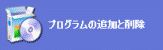
- 「プログラムの追加と削除」が表示されます。
右下の下向三角形ボタン( )をクリックして、「ATI - ソフトウェアのアンインストールユーティリティ」を確認します。
)をクリックして、「ATI - ソフトウェアのアンインストールユーティリティ」を確認します。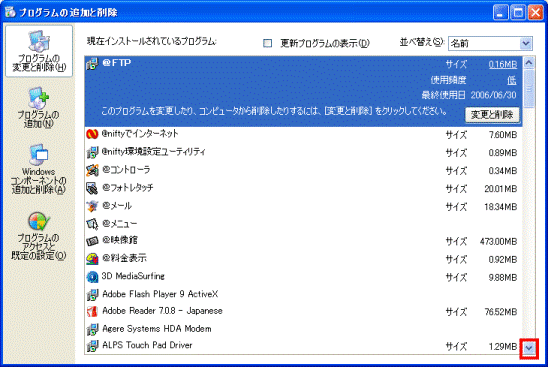
- 表示された「ATI - ソフトウェアのアンインストールユーティリティ」をクリックして、右下に表示された「変更と削除」ボタンをクリックします。
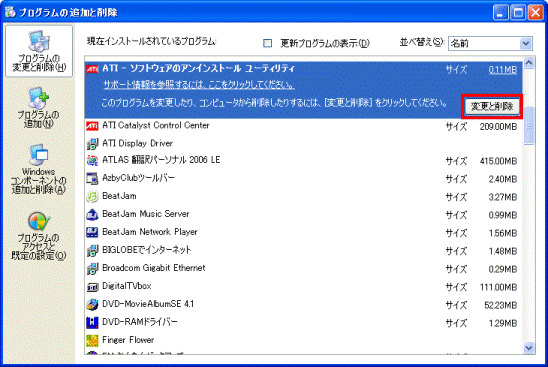
- 「システムから ATIに関するすべてのソフトウェアを完全に削除しようとしています。」と表示されます。
「OK」ボタンをクリックします。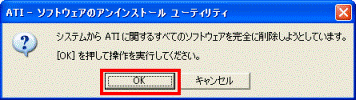
- アンインストールが始まります。
終わるまで、待ちます。
- アンインストールが終わると、「変更を適用するには、コンピュータの再起動が必要です。」と表示されます。
「はい」ボタンをクリックします。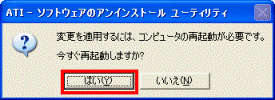
- パソコンが再起動します。
続いて、インストール手順に進みます。
インストール手順
次の手順で、ドライバのインストールを行います。

- パソコンが再起動すると、画面に「新しいハードウェアの検索ウィザードの開始」と表示されます。「キャンセル」ボタンをクリックして、画面を閉じます。
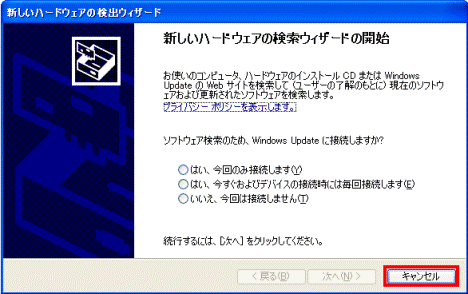
- 「リカバリ&ユーティリティディスク/アプリケーションディスク1」をセットします。
「Windowsが実行する動作を選んでください。」と表示された場合は、「キャンセル」ボタンをクリックして閉じます。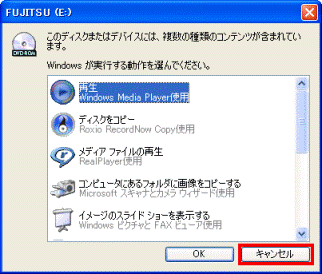
- 「マイコンピュータ」→「FUJITSU (E:)」の順にクリックします。
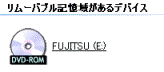
- フォルダの一覧が表示されます。
「Ati」フォルダをクリックします。
- ファイルの一覧が表示されます。
赤地に白い字で「ATi」と描かれた「Setup(またはSetup.exe)」アイコンをクリックします。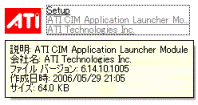
- 「ATI ソフトウェア セットアップへようこそ」と表示されます。
「次へ」ボタンをクリックします。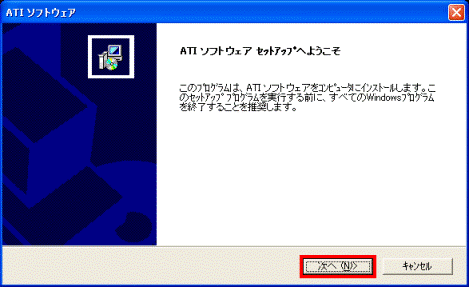
- 「使用許諾契約」が表示されます。
内容をよく読み、「はい」ボタンをクリックします。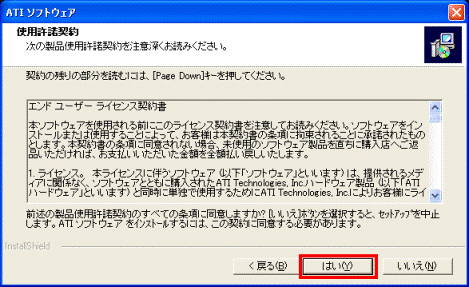
- 「コンポーネントの選択」と表示されます。
「標準」ボタンをクリックします。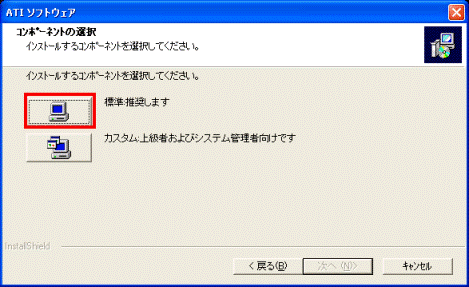
- 「次へ」ボタンをクリックします。
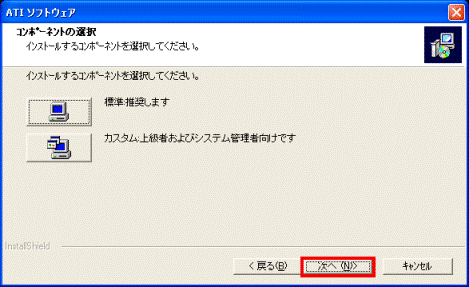
- インストールが始まります。
終わるまで待ちます。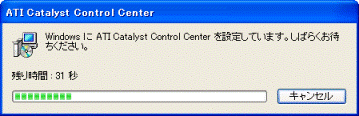

「ファイル上書きの確認」が表示された場合は、「はい」ボタンをクリックします。 - インストールが完了すると「セットアップの完了」が表示されます。
「はい、直ちにコンピュータを再起動します。」をクリックします。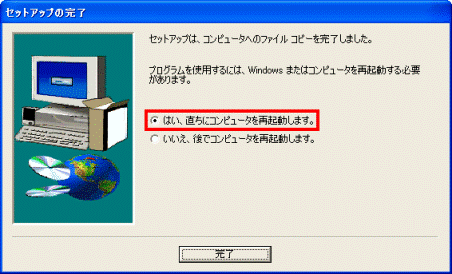
- 「完了」ボタンをクリックします。
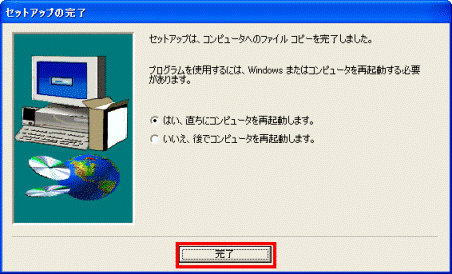
- パソコンが再起動します。
再起動が完了したら、「リカバリ&ユーティリティディスク/アプリケーションディスク1」を取り出します。
続いて、インストールの確認手順へ進みます。
インストールの確認手順
次の手順で、ドライバのインストールの確認を行います。

- デスクトップのなにもないところを右クリックし、表示されるメニューから「プロパティ」をクリックします。
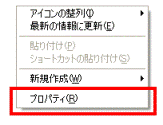
- 「画面のプロパティ」が表示されます。
「設定」タブをクリックします。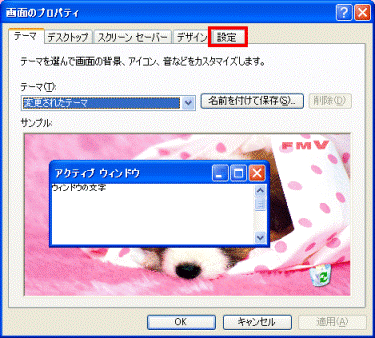
- 「設定」タブが表示されます。
「詳細設定」ボタンをクリックします。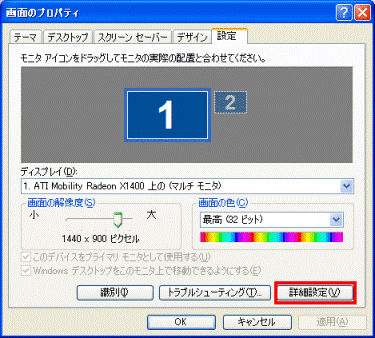
- 「(マルチ モニタ)とATI Mobility Radeon X1400のプロパティ」が表示されます。
「CATALYST(R)Control Center」タブをクリックします。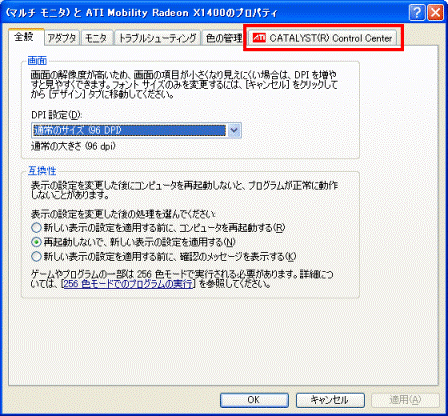
(お使いの機種によって(マルチ モニタ)の表記が異なる場合があります。) - 「CATALYST(R)Control Center」タブが表示されます。
画面中央の「ATI CATALYST(R) Control Center」ボタンをクリックします。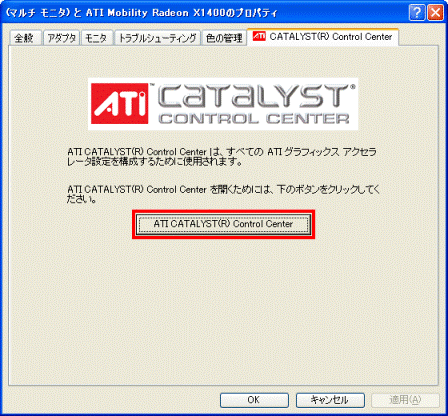
- 「ATI CATALYST(R) Control Centerへようこそ」と表示されます。
「基本の[簡単設定ウィザードとクイック設定]」をクリックします。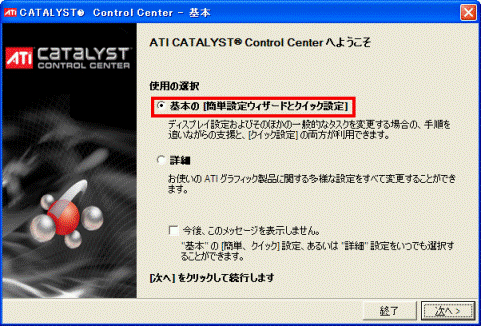
- 「次へ」ボタンをクリックします。
![「基本の[簡単設定ウィザードとクイック設定]」 - 「次へ」ボタン](../private/200609/1100000018/093.gif)
- 「CATALYST(R) Control Center - 基本」が表示されます。
「インフォメーション センター」タブをクリックします。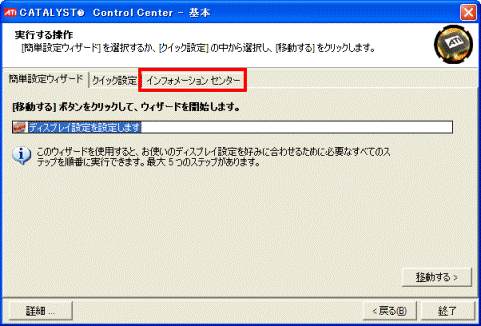
- 「インフォメーションセンター」タブが表示されます。
「グラフィックソフトウェア」タブをクリックします。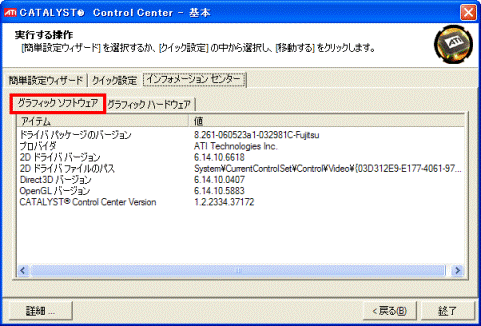
- 「グラフィックソフトウェア」タブが表示されます。
正常にドライバがインストールされている場合、「ドライバ パッケージのバージョン」項目に「8.261-060523a1-032981C-Fujitsu」と表示されます。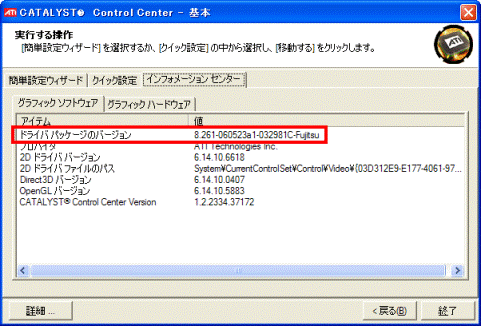
- 確認後、「終了」ボタンをクリックして、「CATALYST(R) Control Center - 基本」を閉じます。

- 「×」ボタンをクリックして、すべての画面を閉じます。



